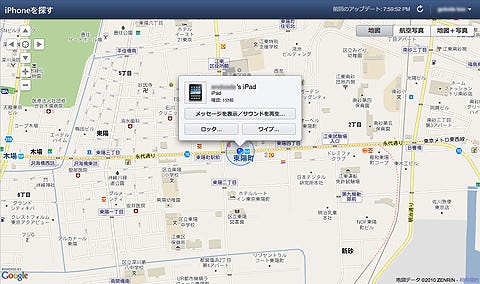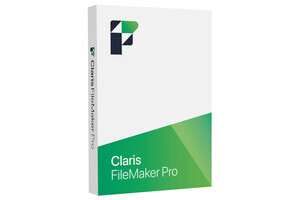Appleのクラウドサービス「MobileMe」は、メールアカウントとオンラインストレージ(iDisk)の利用権、そしてiCalやアドレスブックとの同期機能が付くなど、厚いサービスが特徴。2009年からは、紛失したiOSデバイスをGPS機能で探索する「iPhone(iPad)を探す」機能も提供され、Macユーザ以外からの注目も集め始めた。
iOS 4.2では、その「iPhone(iPad)を探す」がiOSユーザに開放された。事前にApple IDを取得しておく必要があるが、ふだんApp StoreやiTunes Storeで利用しているアカウント(メールアドレス)がそのままApple IDであるため、ほとんどのiOSユーザは条件を満たしているはず。この機能を使いたいが、年間9,800円というサービス料に抵抗を感じていたユーザにとっては、まさに朗報だろう。
その「iPhone(iPad)を探す」機能のセットアップ手順は以下のとおり。ここで利用したApple IDを使い、Mobile MeのWebサイトへログインするか、iOSアプリ「iPhoneを探す」を利用すれば、自分のiPhone/iPadがあるおよその場所を表示したり、メッセージを表示したりといった処理を指示できるはずだ。
操作手順をカンタン解説
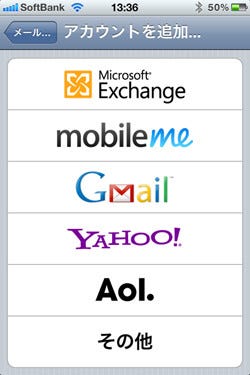
|
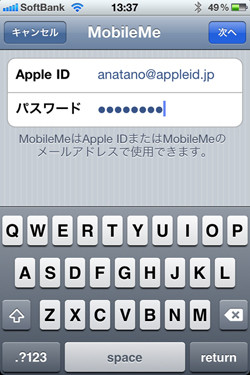
|
01 ホーム画面から「設定」→「メール/連絡先/カレンダー」→「アカウントを追加...」の順に操作し、「MobileMe」をタッチする |
02 Apple ID(メールアドレス)とパスワードを入力し、「次へ」ボタンをタッチする |

|
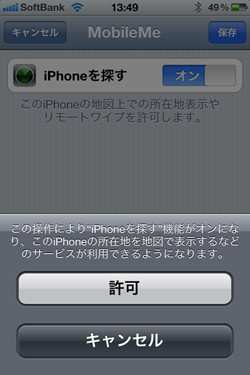
|
03 MobileMeのサービス内容を確認するための文章が表示される。画面を下方へスクロールすると右下に現れる「同意する」ボタンをタッチし、手続きを進める |
04 「iPhoneを探す」スイッチを「オン」にすると、同機能を有効にしていいかどうかの確認が行われる。「許可」ボタンをタッチし、先へ進む |
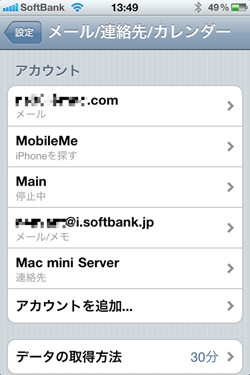
|
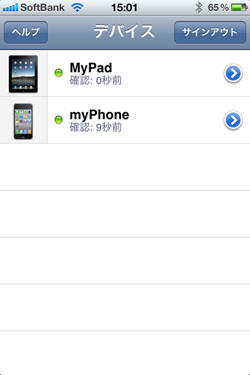
|
05 「iPhone(iPad)を探す」と表示されたアカウントが追加される。このアカウントは同機能専用として利用される |
06 iOSアプリ「iPhoneを探す」を利用すれば、ブラウザを起動しなくてもiPhone/ iPadの位置確認やメッセージ送信を行うことができる |
iOS 4.2関連記事
・アップル、「iOS 4.2」の提供を開始 - iPadにiOS 4の導入が可能に
・【レビュー】iPadユーザーから見た「iOS 4.2」──新機能&変更点を速攻チェック
・アップル、MobileMe向けだった「iPhoneを探す」を無料開放
・Apple TVのファームウエアがv4.1に - AirPlayに対応
・【レポート】iOS 4.2でさらに生活&仕事に入り込むiPad - アップデート記事まとめ
・【レポート】iOS 4.2アップデートで改めて理解する「マルチタスキング」のしくみ
・【レビュー】iOS 4.2の目玉機能「AirPlay」は、こんなに便利だった!
・【レビュー】ワイヤレス印刷「AirPrint」のナゾに迫る - iOS 4.2の注目機能チェック
・【レビュー】HTML5環境はひとまず整備──iOS 4.2の「モバイルSafari 5」をチェック